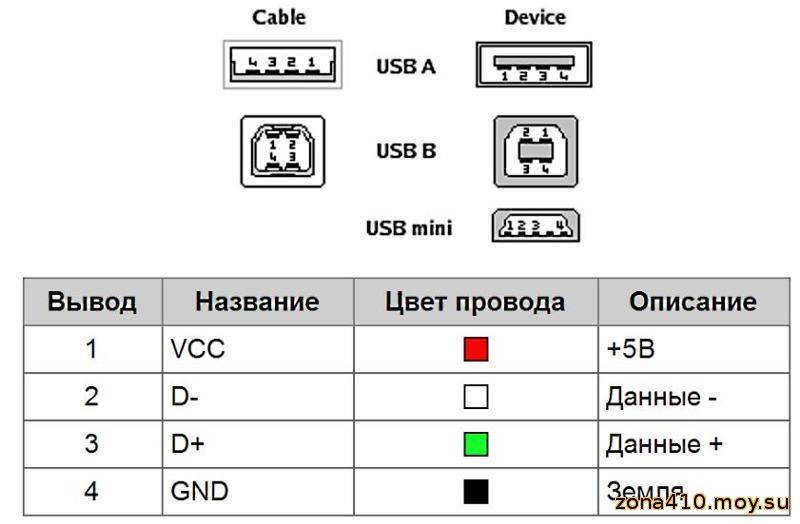Как собрать двойной источник питания +5В/-5В из обычной USB-розетки. Какие компоненты нужны для простой схемы. Как работает преобразователь напряжения на микросхеме ICL7660. Как правильно собрать и проверить схему двойного блока питания.
Необходимые компоненты для создания двойного блока питания из USB
Для сборки простого двойного блока питания +5В/-5В из USB-порта вам понадобятся следующие компоненты:
- Микросхема ICL7660 — преобразователь напряжения
- USB-разъем (например, от Digikey)
- 2 конденсатора емкостью 10 мкФ
- Макетная плата или перфорированная плата
- Провода для соединений
Это стандартные и легкодоступные компоненты, которые можно найти в большинстве магазинов электроники. Для USB-разъема удобно использовать готовую коммутационную плату — ее проще припаивать.
Принцип работы схемы двойного блока питания на ICL7660
Основой схемы является микросхема ICL7660 — преобразователь напряжения с переключаемым конденсатором. Она позволяет получить отрицательное напряжение из положительного. Для работы ICL7660 требуется всего два внешних конденсатора:
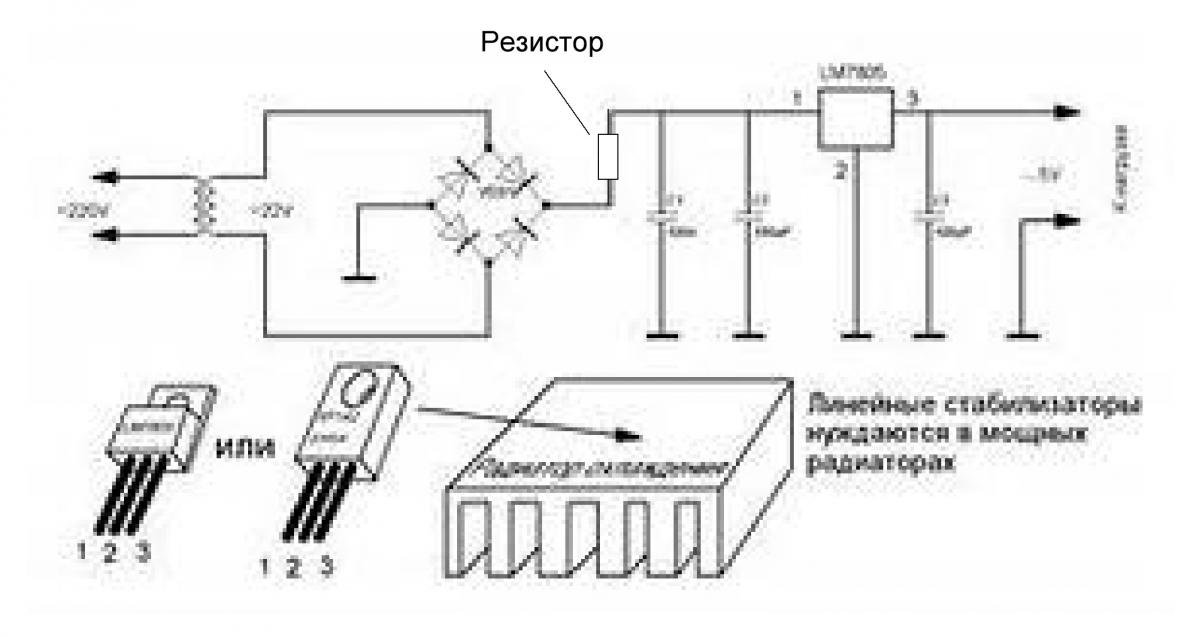
- Один конденсатор подключается между выводами микросхемы
- Второй конденсатор ставится на отрицательном выходе
Положительное напряжение 5В берется напрямую с USB-разъема, используются только силовые контакты. Выходной конденсатор подключается положительным выводом к земле, а отрицательным — к выходу ICL7660, так как земля является самой положительной точкой.
Пошаговая инструкция по сборке двойного блока питания
Шаг 1: Разработка схемы соединений
Перед пайкой важно тщательно продумать и нарисовать схему соединений всех компонентов на плате. Используйте принципиальную схему как основу. Правильное планирование поможет избежать ошибок и переделок при пайке.
Шаг 2: Размещение и пайка компонентов
Разместите все компоненты на плате согласно разработанной схеме. Припаяйте их, соблюдая полярность конденсаторов и правильное подключение выводов микросхемы.
Шаг 3: Выполнение соединений
Соедините все необходимые точки с помощью пайки дорожек или проводов. Проверяйте каждое соединение мультиметром во избежание случайных замыканий.

Шаг 4: Проверка собранной платы
После сборки проверьте правильность выходных напряжений мультиметром. На выходе должно быть +5В, -5В и общий провод (земля).
Тестирование и характеристики собранного блока питания
Для оценки характеристик собранного блока питания рекомендуется провести серию тестов с различной нагрузкой на отрицательном выходе. Это позволит определить максимальный выходной ток и эффективность преобразования напряжения.
Результаты тестов показывают, что эффективность преобразования достаточно высока при токах до 10 мА. При больших токах отрицательное напряжение начинает снижаться, приближаясь к нулю. Положительный выход при этом остается стабильным на уровне 5В.
Области применения двойного блока питания из USB
Данная схема двойного блока питания подходит для маломощных проектов, где не требуются большие токи. Основные области применения:
- Питание операционных усилителей
- Аналоговые схемы с небольшим потреблением
- Тестовые и лабораторные установки
- Портативные устройства с питанием от USB
Ограничение по току отрицательного выхода не критично для большинства схем на операционных усилителях, так как влияет только на максимальный отрицательный размах выходного сигнала.

Преимущества и недостатки схемы двойного блока питания на ICL7660
Рассмотрим основные плюсы и минусы данной схемы двойного блока питания:
Преимущества:
- Простота схемы — минимум внешних компонентов
- Компактность — вся схема умещается на небольшой плате
- Питание от стандартного USB-порта
- Низкая стоимость компонентов
Недостатки:
- Ограниченный выходной ток отрицательного напряжения
- Снижение отрицательного напряжения при больших токах
- Наличие пульсаций выходного напряжения
Советы по улучшению характеристик двойного блока питания
Для повышения качества работы собранного блока питания можно применить следующие меры:
- Использовать качественные керамические конденсаторы с низким ESR
- Добавить LC-фильтр на выходе для снижения пульсаций
- Применить стабилизатор напряжения на отрицательном выходе
- Использовать более мощную микросхему преобразователя напряжения
Эти улучшения позволят увеличить выходной ток и стабильность отрицательного напряжения, а также снизить уровень помех.
Заключение: простой способ получить двойное питание для ваших проектов
Рассмотренная схема двойного блока питания на базе ICL7660 позволяет легко получить напряжения +5В и -5В от обычного USB-порта. Несмотря на ограничения по току, такой блок питания отлично подходит для многих маломощных проектов и может стать полезным инструментом в вашей лаборатории.

Простота сборки и доступность компонентов делают эту схему отличным выбором для начинающих электронщиков. Экспериментируя с подобными схемами, вы сможете углубить свои знания в области электроники и схемотехники.
Активный USB “хаб” из пасивного
Опубликовано автором Moldik
330 просмотров
USB hub или USB концентратор это устройство, благодаря которому из одного гнезда USB получается несколько. Вот такая удобная штука. Применяют его тогда, когда не хватает портов USB для подключения необходимого количества устройств, особенно это актуально для пользователей ноутбуков. И не смотря на то, что на сегодня большая часть периферии переходит в разряд беспроводных, вопрос остается актуальным. Сегодня я хочу рассказать как из пассивного (без внешнего питания) концентратора, сделать активный, т.е. подать на него внешнее питание, это касается тех устройств, в которых это не предусмотрено.
USB концентраторНо для начала, расскажу для чего это нужно. Пассивные “хабы” чаще всего бывают на 2, 3 или 4 порта. Схема внутреннего мира выглядит примерно так:
Схема USB hubСразу видно, что внутри стоит микросхема, которая призвана соединить 4 порта USB в один. И сама микросхема и устройства в USB портах получают питание от первично USB, в который включен концентратор. И конечно мы понимаем, что нагрузочная способность порта USB к которому это все подключено не бесконечна, более того, если это ноутбук то очень даже ограничена. И как быть? И тут вопрос даже не стоит о зарядке от этого концентратора каких либо телефонов, а о банальном подключении нескольких носителей информации. Т.е. если в это концентратор включить сразу 4 флешки, может быть проблема. Я думаю многие из вас наблюдали такую картину, флешка включенная в такой “хаб” (даже если она всего одна туда включена) может теряться, компьютер ее перестает видеть, это может происходить периодически (появилась- пропала сама собой), иногда необходимо вытащить и вставить ее в соседнее гнездо, что бы она заработала и т.д. И самое неприятное, когда компьютер теряет флешку в момент переноса информации, на нее или с нее, в результате такой “потери” в лучшем случае придётся начать процесс копирования заново, в худшем – информация может быть потеряна или даже может выйти из строя сама флешка.
И сама микросхема и устройства в USB портах получают питание от первично USB, в который включен концентратор. И конечно мы понимаем, что нагрузочная способность порта USB к которому это все подключено не бесконечна, более того, если это ноутбук то очень даже ограничена. И как быть? И тут вопрос даже не стоит о зарядке от этого концентратора каких либо телефонов, а о банальном подключении нескольких носителей информации. Т.е. если в это концентратор включить сразу 4 флешки, может быть проблема. Я думаю многие из вас наблюдали такую картину, флешка включенная в такой “хаб” (даже если она всего одна туда включена) может теряться, компьютер ее перестает видеть, это может происходить периодически (появилась- пропала сама собой), иногда необходимо вытащить и вставить ее в соседнее гнездо, что бы она заработала и т.д. И самое неприятное, когда компьютер теряет флешку в момент переноса информации, на нее или с нее, в результате такой “потери” в лучшем случае придётся начать процесс копирования заново, в худшем – информация может быть потеряна или даже может выйти из строя сама флешка.
реклама
Некоторые концентраторы в комплекте имеют внешний блок питания или дополнительный шнурок USB который нужно включить в розетку или во второй USB порт компьютера, соответственно. Кстати не все активные разветвители имеют в комплекте поставки блок питания и чаще всего активный концентратор при неподключенном блоке питания будет работать так же как и пассивный – т.е. работать без блока питания он все равно будет.
Схема такого концентратора выглядит так:
USB hub с внешним питанием, схемаЧто же делать, если есть пассивный (без внешнего питания) концентратор и его “не хватает” для нормальной работы подключённых к нему устройств? Нужно сделать из пассивного активный.
реклама
И сделать это легко.
Первый вариант, подключить внешний блок питания напряжением 5В (и желательно не менее 0,5А) параллельно шине 5В USB портов внутри концентратора. Если “хаб” был без дополнительного блока питания и в нем нет гнезда для подключения внешнего блока питания, то шина +5В и -5В входного гнезда и выходных у такого устройства не развязаны. И подключать внешнее питание нужно через развязывающий диод и диод желательно выбрать Шотки, что бы снизить падение напряжения на нем.
И подключать внешнее питание нужно через развязывающий диод и диод желательно выбрать Шотки, что бы снизить падение напряжения на нем.
Диод D2 в схеме можно не ставить. Таким образом внешние USB порты будут получать дополнительное питание от внешнего блока питания и питания будет хватать. Если от концентратора планируется заряжать “гаджеты”, а почему нет если уже есть USB почему не использовать их по полной, то блок питания должен обеспечивать ток в нагрузке не менее 2А.
Такая схема отлично работает, но такое подключение не совсем правильное с точки зрения распределения энергии и если взглянуть еще раз на схему активного USB “хаба”, то там нет такого диода, но есть “джампер” на входе (выходе) USB включенного в компьютер.
И этой перемычки в активном USB концентраторе быстрее всего нет. Она находится внутри корпуса на плате, да если честно не всегда там есть вообще перемычка, очень часто просто дорожка не доходит до выхода шнурка USB который идет к компьютеру. И таким образом, питание внешних устройств происходит только от внешнего блока питания, USB порт компьютера или ноутбука не нагружается и все работает хорошо и стабильно.
Есть еще один момент или точнее наблюдение из личного опыта. Если активный концентратор с подключенным блоком питания работает не стабильно и периодически теряет флешки и других потребителей, т.е. происходит тоже самое, что я описывал тут в начале, рассказывая о пассивном “хабе”, то быстрее всего внутри “хаба” шина +5В от БП напрямую подключена в шине 5В USB, который подключен к ПК. Такое подключение тоже должно работать, на плате ноутбука или компьютера, есть развязка, но она иногда выходит из строя при больших нагрузках по USB, порт продолжает нормально работать и без развязки (почти нормально), но с таким активным концентратором могут быть проблемы. Решение на самом деле очень простое, разобрать концентратор и не думая долго, просто отрезать красный провод шнурка который подключается к компьютеру. Но такое устройство уже не сможет работать без внешнего блока питания
Поделится
Для ПК
USB
Питание USB портов Raspberry Pi – urpylka՚s blog!
USB порты Raspberry Pi имеют ограничение по току (в среднем от 1.2 до 2А, точную информацию смотрите в спецификации к конкретной плате). При подключении сотовых модемов, Wi-Fi модулей и других потребителей требущих от 2х и более ампер требуется внешнее питание. Производитель предлагает использовать USB-HUB со внешним питанием. Однако это решение подойдет не для всех, например, при использовании Raspberry Pi на дроне (где масса и размеры критичны). Ниже изложу устройство ограничителя тока и обход ограничения по току.
Устройство
Рассмотрим платы Raspberry Pi модели B и B+ – платы со встроенным Ethernet и USB портами. Структурно все платы идентичны за исключением наличия Wi-Fi модуля у последних двух.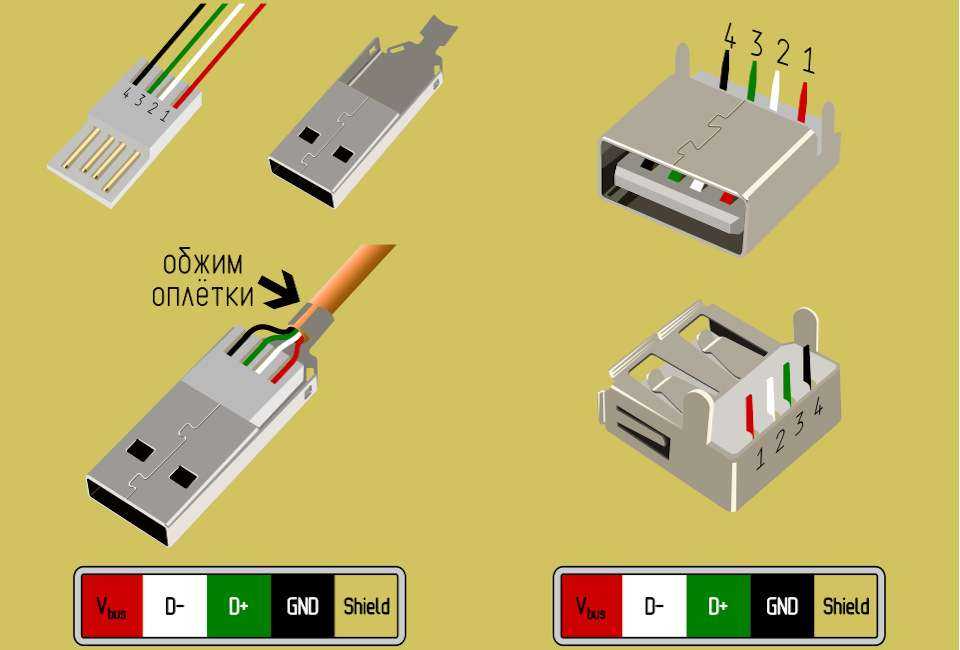
Raspberry Pi 4B не включена в обзор ввиду отличий по схеме.
На рисунке красным я выделил схему питания USB, а зеленым контроллер LAN9514 USB-HUB’а со встроенной сетевой картой. По сути все порты подключены к этому контроллеру, а он в свою очередь (по USB 2.0 шине) к основному вычислителю. Рассмотрим схему питания выделенную красным.
На официальном сайте (на странице продукта Raspberry Pi 3B+ по ссылке «schematic diagrams») представлена следующая схема:
Включите светлую тему сайта для корректного отображения схемы в PDF формате.
Но в ней нет части питания USB нагрузки. На схеме даже указано “Reduced”. Оказывается, что некоторые части схемы находятся под NDA (обсуждение здесь).
В обсуждении, я нашел ссылку на еще одну схему Raspberry Pi c чуть более подробной информацией (но такое ощущение, что она от самой первой Raspberry Pi).
Однако в интернете можно найти следующую схему (LAN9514 USB Current Limit):
Из схемы можно увидеть название микросхемы отвечающей за ограничение тока – AP2553W6, ниже представлен фрагмент структурной схемы из её даташита.
Исходя из того, что в случае перегрузки FLG (FAULT) соединяется с землёй, а на пин USB_OVC_N не содержит токоограничевающего резистора, можно сделать вывод, что он используется как сигнальный. Для оповещения о перегрузки по току контроллера LAN9514 (для отключения шин данных).
Соотвествующее подтвержение можно найти во фрагменте из даташита LAN9514:
Полагаю аналогичное подключение и с
LAN7515на Raspberry Pi 3B+.
Модернизация схемы
Как видно из схемы выше: используя AP2553W6 програмно невозможно отключить ограничение по току. Решений два:
- Выпаять
AP2553W6и соединить IN — OUT пины перемычкой; - С вывода 5V (GPIO) кинуть провод на выход 5V в USB порту.
На сколько я смог понять из изучения плат: Raspberry Pi не содержит встроенных 5V стабилизаторов напряжения, а значит в случе перегрузки по току, выгореть может только дорожка или внешний источник питания.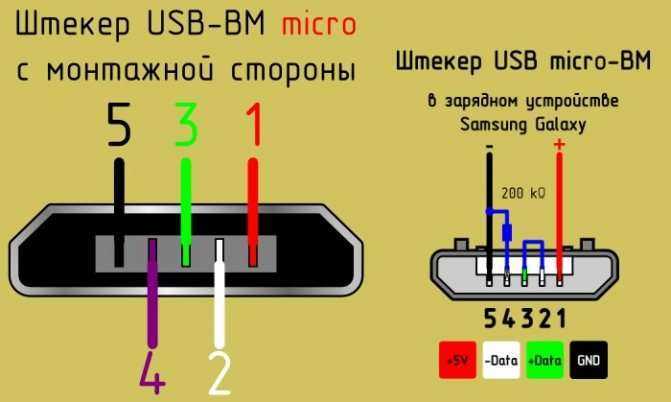 У последних защита обычно встроена, однако позаботиться о не возникновании КЗ, после удалении защиты, всё же стоит.
У последних защита обычно встроена, однако позаботиться о не возникновании КЗ, после удалении защиты, всё же стоит.
— лучший способ получить питание от USB, когда он подключен, и от батареи, когда нет?
Задать вопрос
спросил
Изменено 2 года, 9 месяцев назад
Просмотрено 686 раз
\$\начало группы\$
Я создаю схему, в которой используется перезаряжаемая батарея, а также имеется USB-порт, чтобы ее можно было подключить для зарядки батареи и питания системы.
Я использую повышающе-понижающий преобразователь для питания схемы напряжением 3,3 В. Я хочу, чтобы вход для преобразователя был напряжением батареи, когда он не подключен к USB, но когда он подключен, я хочу, чтобы вход был USB.
Один из способов сделать это, как я думал, заключался в подключении диода с малым падением напряжения последовательно с каждым источником питания. Думаю сработает, но все же какое-то падение напряжения, не самое эффективное.
Другим способом, который я придумал, был бы P-канальный FET, который отключает напряжение батареи, когда USB 5V находится на входе. Кажется, лучший метод.
Подойдет ли любое из этих решений? Спасибо
РЕДАКТИРОВАТЬ
Следуя данному совету, похоже, что это решение должно работать: *Обратите внимание, что символ полевого транзистора P-канала был перерисован с исходного изображения, так что исток находится вверху, а сток внизу
- источник питания
- мультиплексор
\$\конечная группа\$
1
\$\начало группы\$
Только что задал здесь похожий вопрос.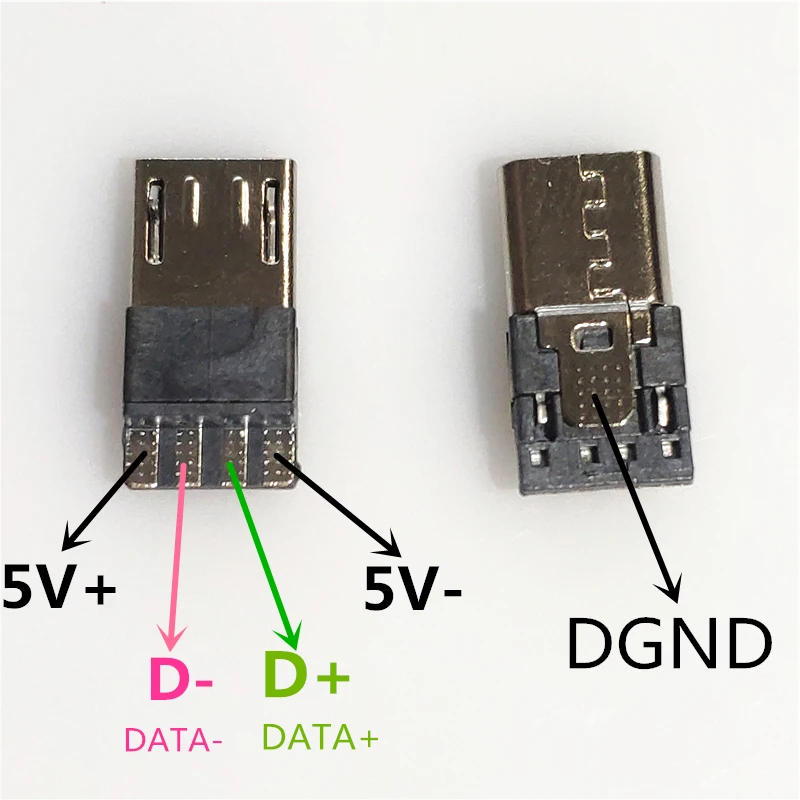 Одним из ответов было то, что вы предложили в своей первой схеме, но диоды должны быть идеальными, а напряжения должны быть одинаковыми. См. ответ пользователя 比尔盖子.
Одним из ответов было то, что вы предложили в своей первой схеме, но диоды должны быть идеальными, а напряжения должны быть одинаковыми. См. ответ пользователя 比尔盖子.
Решением, которое я выбрал, был готовый мультиплексор источника питания от Pololu:
https://www.pololu.com/product/2596
5 долларов США и делает все, что мне нужно, и может работать с разными напряжениями.
РЕДАКТИРОВАТЬ: Кроме того, вам понадобится понижающий/повышающий выходной сигнал схемы для поддержания постоянного напряжения (LiPo не будет ровно 5 В, поэтому без него ваше Vout будет прыгать). Я также обнаружил, что вам нужно много ограничения на Vout, потому что падение IR от переключения приведет к отключению и / или сбросу цепей.
\$\конечная группа\$
3
\$\начало группы\$
Первое решение может работать, только если V_BATT ниже 5В.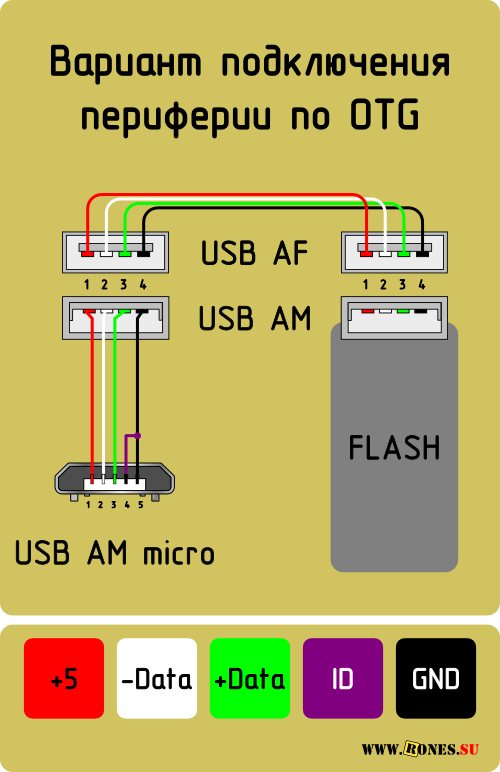 Недостатком является то, что диоды будут добавлять импеданс к источнику питания. Так что это нормально только для малых и очень малых токов. Используйте диоды Шоттки.
Недостатком является то, что диоды будут добавлять импеданс к источнику питания. Так что это нормально только для малых и очень малых токов. Используйте диоды Шоттки.
Второе решение намного лучше, так как оно останавливает ток от батареи до тех пор, пока напряжение питания выше V_BATT -1V (см. точную спецификацию в техническом описании P-MOSFET). Например, если V_BAT равно 4,8 В, ток от батареи будет остановлен, если питание равно 4 В. Если оно упадет до 3В, то снимет ток с аккумулятора. R3 бесполезен. Встроенный защитный диод (в символе) должен быть нарисован в другом направлении. Для P-MOSFET исток — V_BATT, сток — VCC, а защитный диод — сток-исток. Это символ N-MOSFET, который работает наоборот.
\$\конечная группа\$
2
Зарегистрируйтесь или войдите в систему
Зарегистрируйтесь с помощью Google
Зарегистрироваться через Facebook
Зарегистрируйтесь, используя электронную почту и пароль
Опубликовать как гость
Электронная почта
Требуется, но никогда не отображается
Опубликовать как гость
Электронная почта
Требуется, но не отображается
Нажимая «Опубликовать свой ответ», вы соглашаетесь с нашими условиями обслуживания, политикой конфиденциальности и политикой использования файлов cookie
.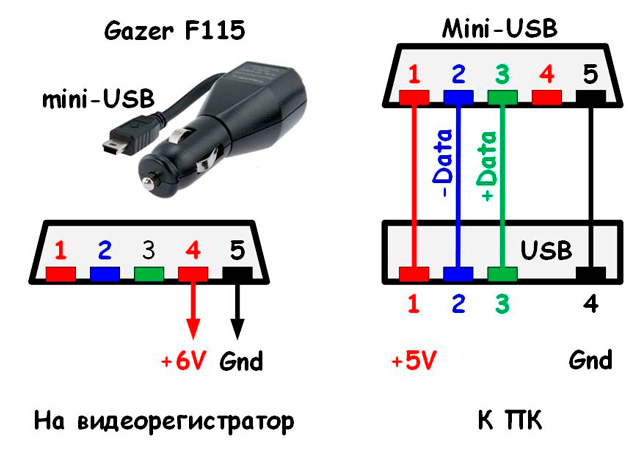
Как сделать двойной блок питания 5В из USB
Автор: Джонатан Ортега Лобо Оставить комментарий
В этом руководстве я покажу вам, как собрать двойной источник питания +5 В -5 В из стандартной розетки USB.
Двойные источники питания с отрицательным выходом, взятым из положительного выхода, могут быть немного сложными. Дело не в сложности, а в малодоступности поддержки более простых способов сделать такого рода блок питания.
Итак, я покажу вам один из самых простых способов сделать двойной источник питания (также известный как биполярный источник питания) с помощью простого USB-подключения.
Следует отметить, что это будет для маломощных проектов, так как используемая для этого ИС не способна выдавать большую мощность.
Схема двойного источника питания 5 В
Схема двойного источника питанияНеобходимые компоненты
- ICL7660
- Разъем USB (например, от Digikey)
- 2 x 10 мкФ Конденсатор
- Перфокартон или картон
- Кабели
Это стандартные компоненты, которые можно найти в большинстве магазинов электроники. Для разъема USB может быть хорошей идеей купить коммутационную плату. Их намного легче паять.
Для разъема USB может быть хорошей идеей купить коммутационную плату. Их намного легче паять.
Как это работает
Конструкция очень проста. Он основан на ICL766, микросхеме с переключаемым преобразователем, для которой требуется всего два конденсатора; один помещается между двумя выводами микросхемы, а другой — на отрицательном выходе микросхемы.
Положительное напряжение 5 В поступает непосредственно от разъема micro USB (или USB), от которого вы будете использовать только силовые кабели, так как данные не будут использоваться. Обратите внимание, что выходной конденсатор подключается положительным контактом к GND, а отрицательным — с выходом (поскольку GND является самым положительным из двух).
Сборка схемы
Эту схему можно протестировать на макетной плате без каких-либо проблем. Но чтобы иметь практичную схему для будущих проектов, лучше припаять ее к перфорированной или полосовой плате. Это также может улучшить производительность вывода.
Шаг 1: Нарисуйте схему
Первое, что вы хотите сделать, это разработать схему того, как соединить все на плате. Используйте схему выше, чтобы увидеть все соединения. Вот плата, которую я разработал:
Если вы используете другой разъем USB или другой тип платы, вам, вероятно, придется внести некоторые изменения в приведенный выше дизайн, чтобы он подходил.
Разумно потратить некоторое время и правильно выполнить этот шаг, прежде чем начинать пайку. Тогда вы избежите хлопот с распайкой и исправлением ошибок позже.
Шаг 2: Разместите и припаяйте компоненты
Разместите и припаяйте каждый компонент в местах, запланированных на предыдущем шаге:
Шаг 3: Выполните соединения
Затем выполните все недостающие соединения с помощью припоя между контактными площадками (как я сделал ниже) или используйте провода. Это хорошая привычка проверять непрерывность с любыми соседними точками, чтобы избежать возможного нежелательного соединения.
Шаг 4. Проверка платы
Плата готова к использованию с выходами 5 В, -5 В и заземлением сверху вниз. Используйте мультиметр, чтобы убедиться, что вы получаете эти напряжения.
Результат
Для этого прототипа ожидалось, что производительность будет немного хуже, чем указано в техническом описании. Чтобы проверить, я провел серию тестов, используя различные резисторы в качестве нагрузки для отрицательного выхода микросхемы. Результаты показаны ниже:
| Сопротивление (OHM) | Напряжение (V) | CURECT (MA) | 666. | 6.0168| -5.04 | 0.004 | 1 | |
| 100000 | -5.04 | 0.033 | 1 | ||||
| 10000 | -5.02 | 0.5 | 0.996031746 | ||||
| 5100 | -4.98 | 0.966 | 0. 9880952381 9880952381 | ||||
| 2000 | -4.85 | 2.42 | 0.9623015873 | ||||
| 1660 | -4.81 | 2.9 | 0.9543650794 | ||||
| 1440 | -4.78 | 3.31 | 0.9484126984 | ||||
| 1220 | -4.73 | 3.87 | 0.9384920635 | ||||
| 1000 | -4.66 | 4.64 | 0.9246031746 | ||||
| 880 | -4.62 | 5.2 | 0.9166666667 | ||||
| 660 | -4.49 | 6.76 | 0.8908730159 | ||||
| 440 | -4.24 | 9.51 | 0.8412698413 | ||||
| 330 | -3.97 | 11.73 | 0.7876984127 | ||||
| 220 | -3.6 | 15.69 | 0.7142857143 | ||||
| 100 | — 2.58 | 25.6 | 0.5119047619 | ||||
| 80 | -2. 56 56 | 28 | 0.5079365079 | ||||
| 60 | -2.1 | 30.8 | 0.4166666667 | ||||
| 40 | -1.49 | 35.3 | 0.2956349206 | ||||
| 20 | -0.93 | 39.9 | 0.1845238095 | ||||
| 10 | -0.39 | 40.4 | 0.07738095238 |
Результаты для этого прототипа показывают, что эффективность преобразования напряжения относительно высока до тех пор, пока ИС не начнет подавать около 10 мА.
Таким образом, когда вы пытаетесь получить больше тока, ваш отрицательный выход будет приближаться к 0 В, а положительный выход останется на уровне 5 В.
Но это не проблема для большинства применений операционных усилителей, поскольку это ограничивает только максимальный отрицательный диапазон выходного сигнала операционного усилителя. Таким образом, вы все еще можете использовать уменьшенное отрицательное напряжение, если оно вам не нужно настолько низкое.